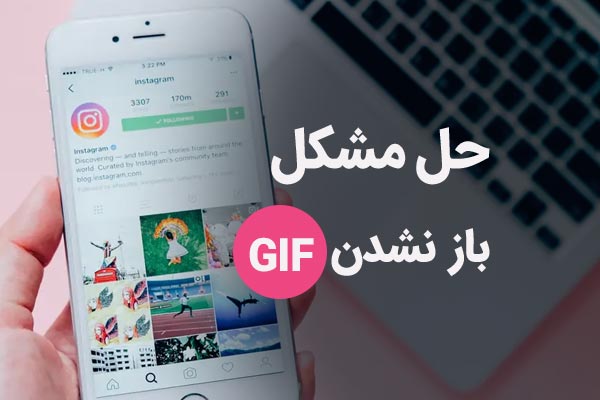آیا شما هم با مشکل عدم نمایش گیف در اینستاگرام روبرو هستید؟ تقریباً اکثر کاربران از فایلهای گیف، به راحتی در تمام شبکههای اجتماعی استفاده میکنند. اما اینستاگرام، تنها شبکه اجتماعی محسوب میشود که در برخی اوقات، امکان استفاده از گیف را برای کاربران سخت کرده است.
امروز در ایده آل تک تصمیم گرفتیم، مطلبی درباره موضوع عدم نمایش گیف در اینستاگرام تدوین کنیم تا پاسخگوی تمام سوالات شما باشد. پس اگر شما هم میخواهید، جذابیت پستها و استوری اینستاگرام خود را با استفاده از گیف افزایش دهید، اما در آپلود آنها با مشکل روبرو میشوید، برای آشنایی با راهکارهای برطرفسازی آن، این مطلب را تا انتها مطالعه کنید.
گذاشتن گیف در اینستاگرام
فایلهای گیف، تصاویر متحرک و بی صدایی هستند که به دلیل خنده دار بودن، مورد توجه تمام کاربران اینستاگرام قرار گرفتهاند. شما با استفاده از GIF در پست، استوری یا دایرکت اینستاگرام، میتوانید مخاطبان یا دوستان خود را تحت تاثیر قرار دهید. در حقیقت، استفاده از فایلهای گیف زیبایی و جذابیت مطالب شما را چندین برابر افزایش میدهد.
البته، لود شدن گیف در اینستاگرام معمولاً مشکلاتی را برای کاربران ایجاد میکند. همین موضوع باعث شده است که بیشتر آنها، به طور کلی از آپلود این تصاویر بامزه صرف نظر میکنند.
راههای برطرف کردن مشکل عدم نمایش گیف در اینستاگرام
اگر شما هم جزو آن دسته از افراد هستید و از گذاشتن گیف در محتوای خود نا امید شدهاید، دیگر نگران نباشید! همانطور که میدانید، مجله ایده آل تک همیشه راهحلی برای مشکلات این چنینی به شما پیشنهاد میدهد. در این مطلب نیز چند روش بسیار ساده، برای حل مشکل عدم نمایش گیف در اینستاگرام به شما نشان خواهیم داد.
استفاده از ابزار Boomerang
اینستاگرام به صورت درون برنامهای از فایلهای گیف پشتیبانی نمیکند. به عبارت دیگر، شما فقط میتوانید محتوایی با فرمت PNG یا JPEG را در حساب کاربری اینستاگرام خود منتشر کنید. حال باید از خود بپرسید، پس چهطور برخی از دوستانتان گیف پست میکنند. درست حدس زدید! شما فقط با کمی خلاقیت و استفاده از اپلیکیشن بومرنگ، میتوانید به راحتی ویدیوهای کوتاه شبیه به گیف بسازید.
روش کار ابزار بومرنگ به این شکل است که با بازکردن دوربین گوشی و فشردن آیکون بومرنگ، ۱۰ عکس پشت سرهم ثبت میکند. سپس با افزایش سرعت توالی تصاویر و کاهش فریم ریت (Frame Rate)، آن را به صورت چرخشی یا اصطلاحاً لوپ (Loop)، مانند یک ویدیو بسیار کوتاه نمایش میدهد.
در واقع، این کار یک گیف با فرمت ویدیو به ما میدهد. البته، به خاطر داشته باشید که افزودن صدا به فایل گیف در ابزار بومرنگ امکانپذیر نیست. در این روش، هیچ ویدیویی ضبط نمیشود، بلکه تصاویر با سرعت بسیار بالا به ویدیو تبدیل میشوند.
به محض پردازش ویدیو، میتوانید پیشنمایش آن را مشاهده کنید. سپس با انتخاب گزینه اینستاگرام، میتوانید این فایل گیف را همانند ویدیوهای دیگر اینستاگرام ویرایش کنید. به گونهای که امکان اضافه کردن فیلتر یا تصویر بندانگشتی (Thumbnail) به آن در اختیار شما قرار میگیرد.
البته بیشتر کاربران اینستاگرام خیلی به این نرمافزار علاقهمند نیستند، زیرا تمام فایلهایی که از آن در اینستاگرام آپلود میکنند، دارای تصاویر واتر مارک هستند. در عوض، استفاده از این ابزار، مشکل عدم نمایش گیف در اینستاگرام نیز از بین میبرد.
آپلود گیف در وبسایت Giphy
وبسایت گیفی (Giphy) یک دیتابیس و موتور جستجوی GIF است که امکان اشتراکگذاری و جستجو در بین میلیونها گیف را در اختیار کاربران قرار میدهد. حتی وبسایت گیفی نیز با آپلود فایلهای گیف در اینستاگرام مشکل دارد. اما امکان تغییر فرمت گیفهای مورد نظر به فایل MP4 را در اختیار شما قرار میدهد.
وبسایت Giphy یک منبع معتبر برای دانلود گیف محسوب می شود
شما میتوانید، فایل گیف مورد نظر را در این وبسایت آپلود کرده و بر روی آیکون اینستاگرام در پایین صفحه کلیک کنید. در مرحله بعد، باید آدرس ایمیل خود را در قسمت مورد نظر تایپ کنید تا این وبسایت، فایل MP4 گیف مورد نظر را به ایمیل شما ارسال کند. به همین راحتی! شما با ذخیره فایل دریافتی در موبایل خود، میتوانید آن را به دور از هر گونه مشکل، در اینستاگرام آپلود کنید.
نکته: به خاطر داشته باشید که برای دسترسی به وبسایت GIPHY باید آدرس آیپی خود را تغییر دهید.
تغییر فرمت گیف به MP4
یکی از روشهای دیگر برای حل مشکل عدم نمایش گیف در اینستاگرام این است که آن را به فرمت MP4 تغییر دهید. برای مثال، اگر یک فایل GIF با استفاده از نرمافزار فتوشاپ ساختهاید، میتوانید هنگام خروجی گرفتن، آن را به فرمت MP4 تبدیل کنید. این راهحل، درست شبیه به روش ذکر شده در وبسایت Giphy است، با این تفاوت که دیگر نیازی به آپلود گیف در دیتابیس و دریافت ایمیل نخواهید داشت.
علاوه بر این، با جستجو در گوگلپلی و اپلاستور هم میتوانید، نرمافزارهای مرتبط با این کار پیدا کنید. وبسایتهای آنلاین نظیر Ezgif و gif-2-MP4 نیز برای این کار در دسترس شما قرار دارند.
گذاشتن گیف در استوری اینستاگرام
استوری اینستاگرام نیز قابلیت قرار دادن استیکرهای گیف را در اختیار شما قرار میدهد. گذاشتن گیف در استوری اینستاگرام به راحتی امکانپذیر است؛ به گونهای که برای این کار باید بخش مربوط به استوری را باز کرده و بر روی آیکون استیکر ضربه بزنید. سپس با انتخاب گزینه GIF میتوانید انواع گیفهای جذاب و داغ روز را جستجو کنید. برای مثال شما با جستجوی عبارت «Faces» میتوانید به هزاران شکلک طنز متحرک دسترسی پیدا کنید.
گیف های اینستاگرام
رفع مشکل عدم نمایش گیف در استوری
هنگام گذاشتن گیف در استوری اینستاگرام، متوجه میشوید که هیچکدام از گیف های موجود در صفحه باز نمیشوند. این مشکل به دلیل آدرس اینترنتی (IP) ایجاد میشود. زیرا شما برای آپلود گیف در اینستاگرام، باید ابتدا به وبسایت Giphy متصل شوید. از آنجایی که دسترسی به این وبسایت محدود است، بنابراین برای لود شدن گیفهای مورد نظر، باید از نرمافزارهای تغییردهنده آی پی آدرس استفاده کنید.
فرستادن گیف در دایرکت اینستاگرام
برای ارسال GIF در دایرکت اینستاگرام، میتوانید مراحل زیر را دنبال کنید:
- بر روی آیکون قلم در سمت راست بالای صفحه ضربه بزنید
- وارد آیکون استیکر شده و گزینه GIF را انتخاب کنید
- در این مرحله، میتوانید موضوع مورد علاقه خود را برای انتخاب گیف جستجو کنید
- حال از میان نتایج مورد جستجو، GIF مورد نظر خود را انتخاب کنید
- در انتها، تنها کافیست با ضربه زدن بر روی گزینه ارسال، گیف را در دایرکت اینستاگرام، برای دوستان خود ارسال کنید